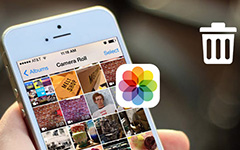4 Najlepsze metody usuwania wszystkich treści i ustawień na telefonie iPhone

Kupując nowy iPhone, musisz wiedzieć, jak pozbyć się starego iPhone'a. Dobrym pomysłem jest sprzedanie go w serwisie eBay lub wysłanie znajomemu jako prezent. Musisz jednak usunąć całą zawartość i ustawienia iPhone'a, aby uniknąć wycieku danych osobowych. W artykule wyjaśniono różne sposoby usuwania iPhone'a w celu wyczyszczenia wszystkich danych. Sprawdź więcej szczegółów na temat rozwiązań z artykułu.
- Metoda 1: Wymaż całą zawartość i ustawienia na telefonie iPhone za pomocą Tipard iPhone Eraser
- Metoda 2: Resetowanie iPhone'a, aby usunąć zawartość i ustawienia bezpośrednio
- Metoda 3: Wymaż wszystkie dane i ustawienia z iPhone'a za pomocą iTunes
- Metoda 4: Zdalnie usuwaj zawartość i ustawienia telefonu iPhone za pomocą funkcji Znajdź mój iPhone
Metoda 1: Jak usunąć całą zawartość i ustawienia na telefonie iPhone
Aby chronić prywatne informacje iPhone'a, musisz usunąć całą zawartość i ustawienia na telefonie iPhone. Tipard Eraser iPhone'a powinien być najlepszym programem do porządkowania muzyki, zdjęć, wiadomości, kontaktów, niepotrzebnych plików, aplikacji, ustawień telefonu i wszystkich danych osobowych na stałe.
Podłącz iPhone'a do komputera
Pobierz i zainstaluj najnowszą wersję Tipard iPhone Eraser z oficjalnej strony internetowej. Podłącz iPhone'a do komputera kablem USB. Program automatycznie wykryje iPhone'a.
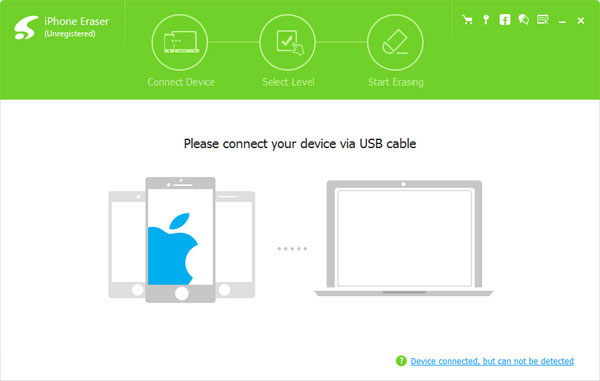
Ustaw poziom kasowania
Aby usunąć iPhone'a, wybierz poziom usuwania iPhone'a. Zaleca się ustawienie poziomu jako "Wysoki", co spowoduje trzykrotne nadpisanie danych.
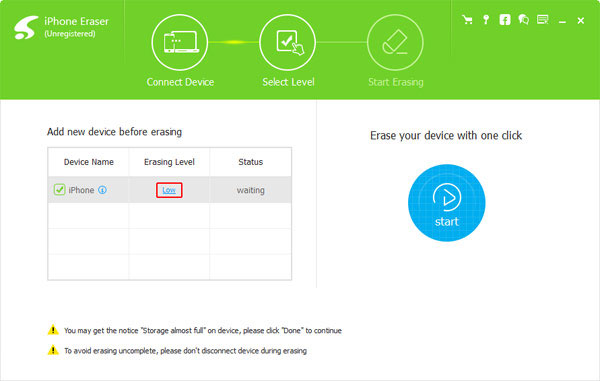
Wymaż iPhone z całą zawartością
Wystarczy kliknąć przycisk "OK", a następnie program zacznie wymazywać iPhone'a z całą zawartością i ustawieniami. To zmieni iPhone'a w zupełnie nowy bez żadnej ścieżki.
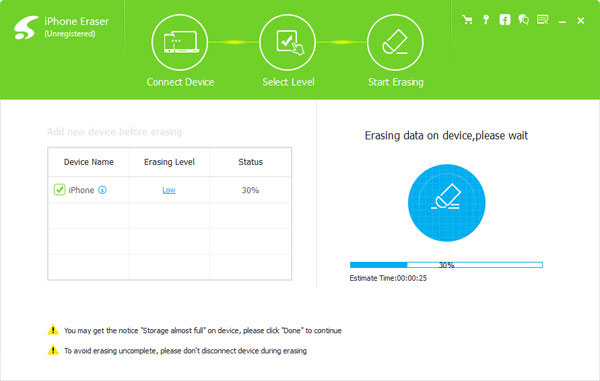
Właściwie możesz użyć tej samej metody, aby wymazać iPada, iPoda i inne urządzenia iDevices z Tipard iPhone Eraser w ciągu jednego kliknięcia. A potem nie musisz się już martwić o wyciek prywatnych informacji.
Metoda 2: Resetowanie iPhone'a, aby usunąć zawartość i ustawienia bezpośrednio
W rzeczywistości iPhone zapewnia domyślną opcję usuwania zawartości i ustawień telefonu iPhone. Zdecydowanie zaleca się wcześniejsze wykonanie kopii zapasowej iPhone'a na iTunes lub iCloud. Następnie możesz zastosować metodę usunięcia iPhone'a z następującym procesem.
Krok 1: Przejdź do "Ustawienia" i wybierz opcję "Ogólne".
Krok 2: Przewiń w dół, aby dotknąć opcji "Resetuj" na dole.
Krok 3: Wybierz "Erase All Content and Settings", aby usunąć dane iPhone'a.
Jeśli ustawiłeś hasło dla iPhone'a, musisz najpierw wprowadzić hasło, aby odblokować iPhone'a. Jest to najwygodniejsza metoda kasowania iPhone'a i przywracania ustawień fabrycznych.
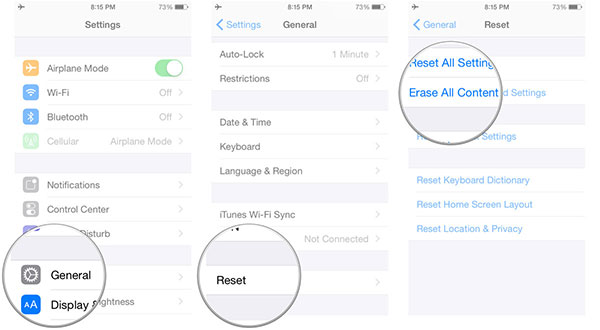
Metoda 3: Wymaż wszystkie dane i ustawienia z iPhone'a za pomocą iTunes
Jeśli masz kopię zapasową swojego iPhone'a, możesz zacząć wymazywać całą zawartość i ustawienia na telefonie iPhone. Wszystkie twoje dane osobowe, dane lub ustawienia zostaną usunięte z iPhone'a. Zapobiegnie to komuś, kto chce uzyskać nieautoryzowany dostęp do Twojego iPhone'a za pomocą danych. Po prostu sprawdź, jak usunąć iPhone'a z iTunes po podłączeniu do komputera.
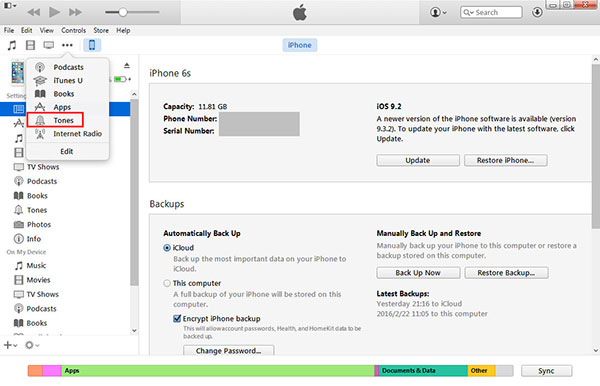
Krok 1: Wyłącz usługę iCloud na telefonie iPhone
Po prostu upewnij się, że wyłączysz iCloud na iPhonie, inaczej zawartość zostanie ponownie zsynchronizowana z iPhonem. Przejdź do "Ustawienia"> "Znajdź mój iPhone"> "iCloud", a następnie wyłącz opcję synchronizacji iCloud.
Krok 2: znajdź iPhone'a w iTunes
Następnie możesz podłączyć iPhone'a do komputera kablem USB. Zazwyczaj program iTunes uruchamia się automatycznie po podłączeniu iPhone'a do komputera. Możesz wybrać iPhone'a w iTunes.
Krok 3: Utwórz kopię zapasową iPhone'a w iTunes (opcja)
Możesz zapisać całą zawartość na iPhone przed skasowaniem iPhone'a. W zakładce "Podsumowanie" wykonaj kopię zapasową iPhone'a przyciskiem "Utwórz kopię zapasową", jeśli chcesz ponownie przywrócić iPhone'a.
Krok 4: Wymaż iPhone'a z iTunes
Kliknij przycisk "Przywróć iPhone'a ..." w tym samym panelu, a następnie naciśnij "Przywróć" w wyskakującym okienku, aby usunąć całą zawartość i ustawienia dla iPhone'a.
Metoda 4: Zdalnie usuwaj zawartość i ustawienia telefonu iPhone za pomocą funkcji Znajdź mój iPhone
Co powinieneś zrobić, jeśli właśnie zgubiłeś iPhone'a? Możesz zawiesić swoje karty kredytowe i inne informacje o koncie. Czy jest coś jeszcze, co możesz zrobić, aby zdalnie usunąć iPhone'a i chronić ważne prywatne informacje? Sprawdź, jak zdalnie usunąć iPhone'a z iCloud.
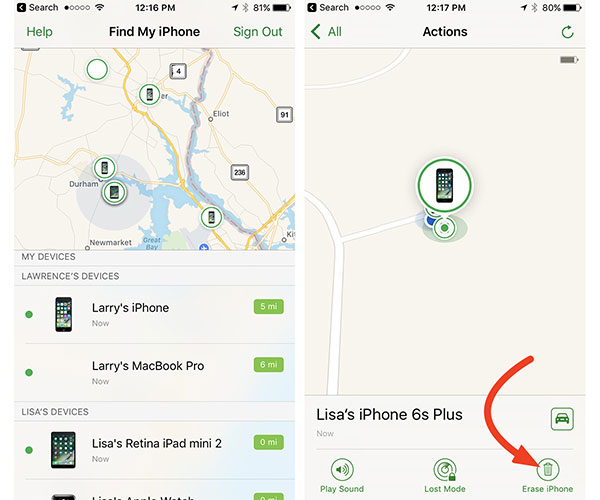
Krok 1. Dostęp do Find My iPhone
Upewnij się, że włączyłeś opcję "Find My iPhone", zanim została utracona. Zaloguj się na to samo konto przy użyciu identyfikatora Apple i hasła, aby uzyskać dostęp do opcji "Znajdź mojego iPhone'a" w dowolnej przeglądarce.
Krok 2. Zdalnie usuń iPhone'a
Kliknij "Wszystkie urządzenia" i wybierz iPhone'a, który chcesz usunąć. Po zlokalizowaniu iPhone'a możesz kliknąć przycisk "Erase iPhone". A następnie kliknij "Wymaż" w wyskakującym okienku.
Krok 3: Wymaż całą zawartość i ustawienia
Musisz ponownie wprowadzić identyfikator Apple ID i hasło, kliknij "Dalej", a cała zawartość i ustawienia iPhone'a zostaną usunięte z iPhone'a.
Co ważniejsze, można również wprowadzić numer telefonu i wiadomość do wymazanego iPhone'a. Jeśli ktoś odbiera telefon iPhone, może oddzwonić z numerem telefonu lub wysłać wiadomość.
Wnioski
W artykule wymieniono wszystkie metody usuwania zawartości i ustawień telefonu iPhone. Możesz usunąć iPhone'a bezpośrednio ze smartfona lub użyć kabla USB z iTunes. Nawet jeśli zgubisz iPhone'a, możesz użyć zdalnego usuwania iPhone'a w iCloud. Aby chronić swoje prywatne informacje, możesz również wybrać Tipard iPhone Eraser. A następnie możesz sprzedać iPhone'a w serwisie eBay lub Amazon bez wycieku prywatnych informacji o skasowanym iPhonie. Jeśli masz inne metody usuwania iPhone'a, możesz podać więcej szczegółów na temat rozwiązania w komentarzach.
4 Najlepsze metody usuwania wszystkich treści i ustawień na telefonie iPhone